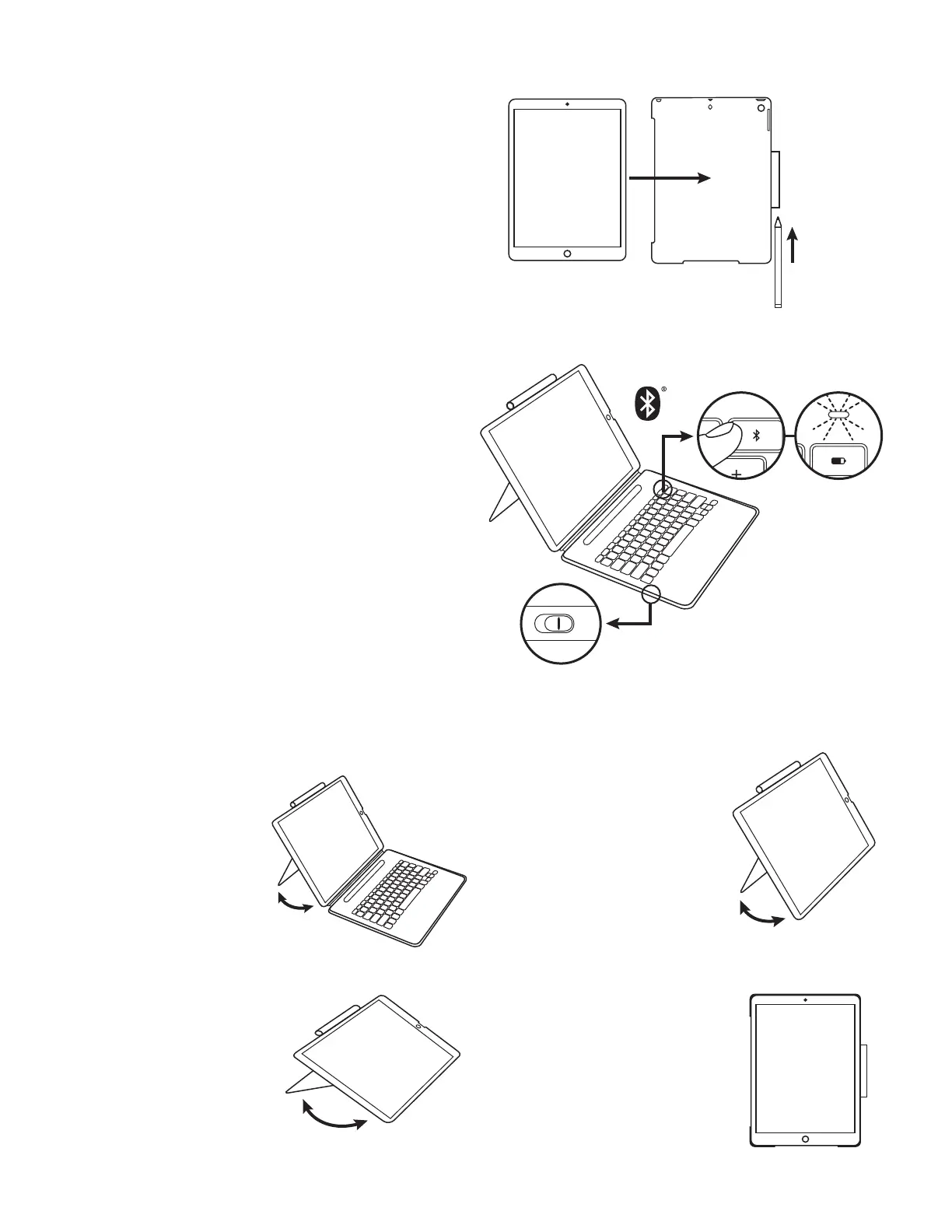INSTALAÇÃO DA CAPA
1. Insira o iPad no suporte do iPad e pressione para baixo
até encaixá-lo. Certique-se de que a câmera
e o microfone estão no mesmo lugar das aberturas
no suporte do iPad.
2. Se você possuir uma caneta ou lápis digital, guarde no
suporte na lateral do estojo.
ESTABELECENDO A CONEXÃO
Para parear a sua capa com teclado e seu iPad:
1. Ligue o botão de energia. Se a luz de status do LED estiver
vermelha, carregue o teclado.
2. No seu iPad, certique-se de que o Bluetooth
®
esteja ligado.
– Selecione Settings > Bluetooth > On.
– Selecione “iPad” no menu Dispositivos.
3. Pressione o botão de conexão do Bluetooth
®
no teclado
por 2 segundos até que a luz de status pisque. O teclado
ca detectável por três minutos.
4. Se o seu iPad solicitar um código PIN, insira-o usando
o teclado (não no iPad) e pressione ENTER.
5. Quando uma conexão é estabelecida com êxito, a luz de
status azul acende-se por um curto período, apagando-se
em seguida.
QUATRO MODOS
VERSÁTEIS
1. Modo de digitação
Ajuste o suporte traseiro
do iPad para o ângulo
desejado. Acople o teclado
e coloque a capa do iPad
em uma superfície plana
para começar a digitar.
2. Modo de visualização
Desacople o teclado.
Ajuste o suporte traseiro
do iPad para o ângulo
desejado.
4. Modo de leitura
Desacople o teclado. Feche o
suporte traseiro do iPad e
mantenha a orientação retrato
para obter a melhor posição
para leitura.
3. Modo estúdio
Desacople o teclado.
Ajuste o suporte traseiro
do iPad para que esteja em
uma posição de desenho
confortável.
2s
ON
ATIVADO
20-70°
Portuguese